
מעטאָד 1: קיוט שנייַדן
איינער פון די מערסט פאָלקס רעדאַגירן מאַונטינג סאַלושאַנז איז די קיוט קאַטשינג אַפּלאַקיישאַן אויף Google שפּיל.
אראפקאפיע קיוט שנייַדן פון Google Play מאַרק
- לויפן די פּראָגראַם און אַרויסגעבן עס אַלע די נייטיק פּערמישאַנז.
- צו שאַפֿן אַ נייַע פּרויעקט, דריקט אויף די ייקאַן מיט די "+" צייכן, ווי אנגעוויזן אין די ינסטראַקשאַנז פון די קאַט זיך. סעלעקטירן דעם געוואלט נאָמען און צאַפּן "שאַפֿן".
- קאַסטאַמייז די צוקונפֿט פון די ווידעא, דער ערשטער זאַך פֿאַר די אַספּעקט פאַרהעלטעניש (די בלאָק פון די ריספּעקטיוו פּאַראַמעטערס רעכט צו נעבעך קוואַליטעט היגע לאָקאַליזאַטיאָן פון נעבעך קוואַליטעט איז גערופֿן "האַכלאָטע") - פֿאַר די אָדיטיוואָוו, וואָס איז פּלאַננעד צו זיין ארויס אין ינסטאַגראַם צו קלייַבן די אָפּציע "קוואַדראַט", וואָס איז קוואַדראַט 1: 1.

דערנאָך, אויסקלייַבן די אָריענטירונג פון די בילד, פּאָרטרעט אָדער לאַנדשאַפט.
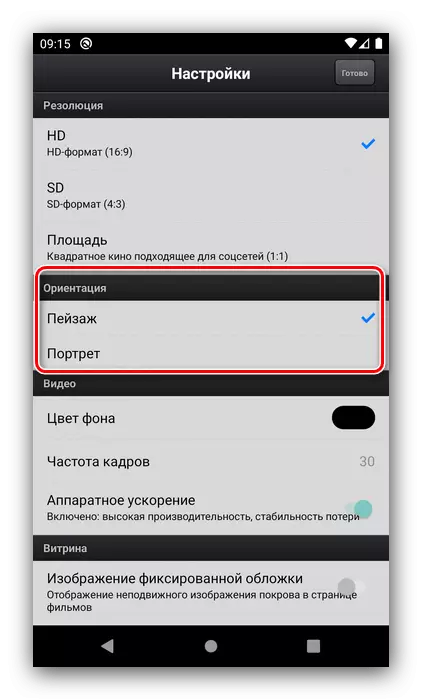
איצט אָפּשיקן צו די וואַל פּאַראַמעטערס: קיוט שנייַדן אַלאַוז איר צו סעלעקטירן פריים, הינטערגרונט פֿאַרב און נוצן פון ייַזנוואַרג אַקסעלעריישאַן. די רוען סעטטינגס קענען נישט טוישן, אָבער צו פאָרזעצן צאַפּן "גרייט."
- אַ מאַונטינג מיטל אָפּענס. לאָמיר אָנהייבן צו לייגן די יסודות פון דער צוקונפֿט עדיטאַ - צאַפּן אויף צוזאמען די פּלוס, נאָכפאָלגן די אָנצוהערעניש. דערנאָך, ספּעציפיצירן וואָס פּונקט איר ווילן צו אַרייַנלייגן אין עדיטה - למשל, אַ פאָטאָ - און גיט אויף די צונעמען נומער אין די מעניו.
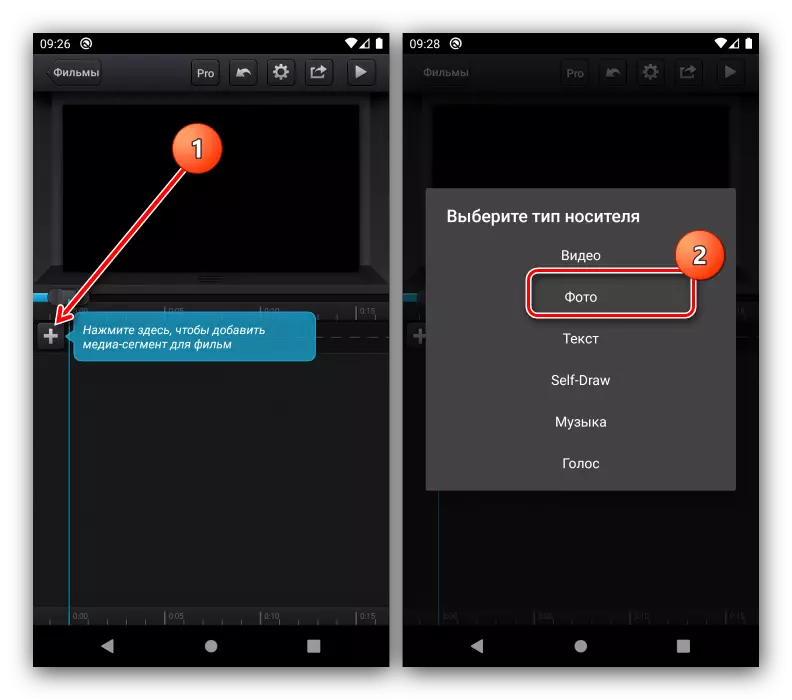
א רשימה פון אַלע בילדער וואָס זענען סטאָרד אין די זכּרון פון די מיטל, ינסטאַלירן איינער פון זיי. פון דאָ איר קענען מאַכן אַ נייַ מאָמענטבילד אויב פארלאנגט.
- גלייך אַ אָנצוהערעניש איז ארויס אויף די ינסערטאַד עלעמענט - קאַנפיגיער די פאָטאָ ווי איר באַטראַכטן עס נייטיק.
- אויף דעם פּרינציפּ פון טרעטן 5, לייגן אנדערע בילדער צו רעדאַגירן. ביטע טאָן אַז קיוט שנייַדן אויטאָמאַטיש לייגט זיי אויף באַזונדער טראַקס. פֿאַר אונדזער קראַנט ציל עס איז נישט פּאַסיק, אַזוי מאַניואַלי שלעפּן די בילדער צו דעם העכסטן שטעלע.
- איצט מיר וועלן גיין צו די טראַנזישאַנז, פֿאַר וואָס די עלעמענט וועט דאַרפֿן צו זיין אַלאַקייטיד: צוויי מאָל געשווינד צאַפּן עס צו דערשייַנען קאָנטראָל און מעניו פֿון די דנאָ.
- פֿאַר די דערצו פון טראַנזישאַנז, די קנעפּל מיט אַ טאַססעל, אנגעצייכנט אין די סקרעענשאָט ווייַטער, צאַפּן אויף וואָס עס איז "+".
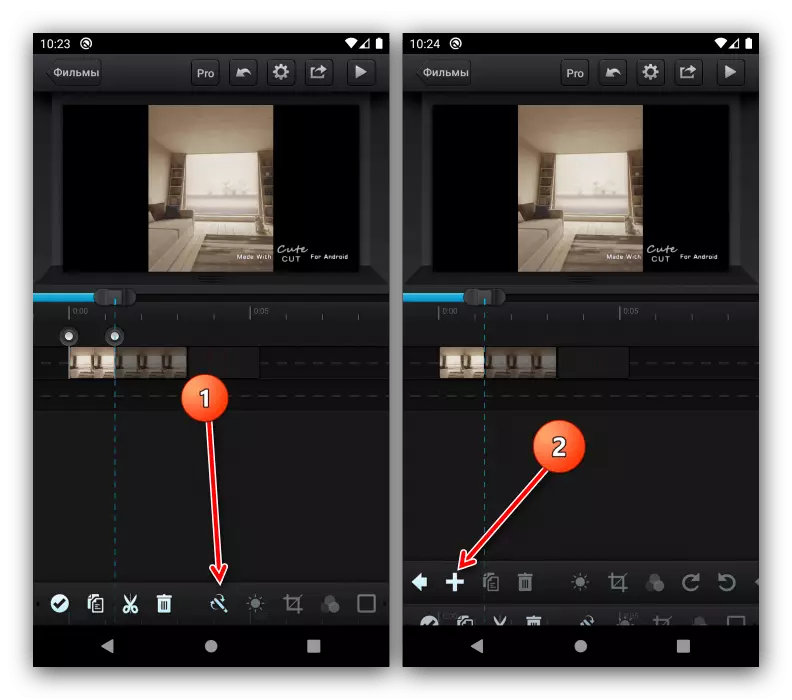
סעלעקטירן דעם צונעמען אַנאַמיישאַן אין דער רשימה, אָדער ספּעציפיצירן דיין אייגענע.
- לייג אנדערע קאַמפּאָונאַנץ: מוזיק, טעקסט בלאַק אָדער קול רעקאָרד.
- קאָנטראָלירן ווי עדיטה קוקט ווי - פֿאַר דעם, נוצן די שפּילער קנעפּל אויף די שפּיץ אויף די רעכט.
- אויב דער רעזולטאַט סאַטיספייז איר, גיין צו די אַרויספירן פון די קלעמערל - גיט אויף די קאָראַספּאַנדינג נומער ווייַטער צו די קאַטער פון די פאָרויסיקע ווייַזונג.

ספּעציפיצירן די געבעטן קוואַליטעט (פֿאַר געזעלשאַפטלעך נעטוואָרקס פּאַסיק און דורכשניטלעך).
- וואַרטן ביז די פּראַסעסינג איז געענדיקט.
- דערנאָך איר האָבן צוויי אָפּציעס - גיט "ייַנטיילן", און סעלעקטירן דעם געוואלט אַפּלאַקיישאַן.

די רגע אָפּציע איז צו צאַפּן "גרייט", עפענען דעם געוואלט פּראָגראַם (למשל, די ינסטאַגראַם קליענט) און שוין מאַניואַלי אראפקאפיע צו רעדאַגירן.



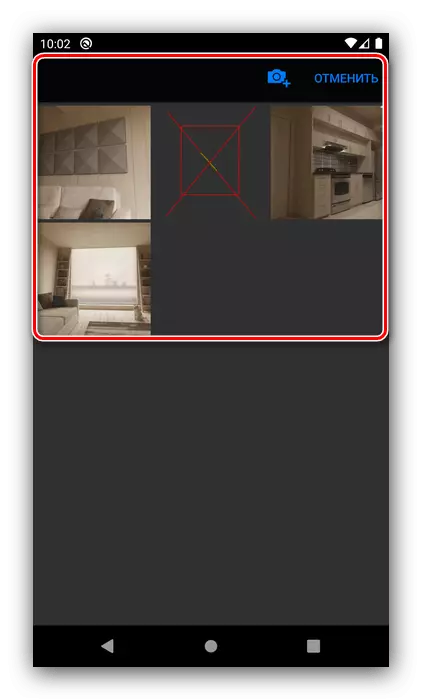

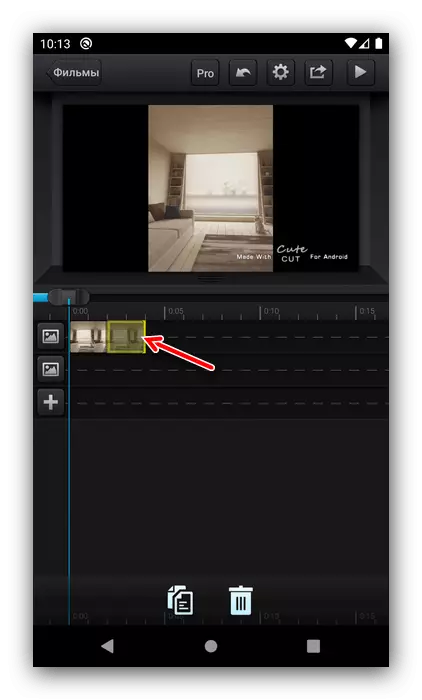
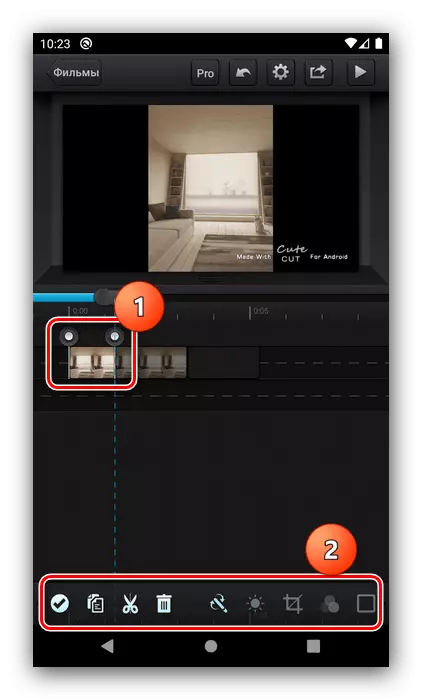





קיוט שנייַדן איז זייער באַקוועם און ינטואַטיוו, אָבער עטלעכע ניצערס קענען שטופּן די לימיטיישאַנז פון די פריי ווערסיע אין די פאָרעם פון 30 סעקונדעס פון וואַל און ימפּאָוזד אויף די רעזולטאַטן פון די וואָטערמאַרק.
אופֿן 2: פּאָווערדירעקטאָר
איצט באַטראַכטן די שאַפונג פון רעדאַגירן אין אַ כּמעט פול-פלעדזשד ווידעא רעדאַקטאָר, ווי אַזאַ, מיר וועלן נוצן די פּאָדישדירעקטאָר לייזונג פון סייבערלינק.
- עפֿענען די אַפּלאַקיישאַן און צאַפּן די "ניו פּרויעקט".
- שטעלן דעם נאָמען צו די קלעמערל און סעלעקטירן די זייַט אַספּעקט פאַרהעלטעניש, 1: 1 קוואַדראַט איז אויך בנימצא.
- ווייַטער, איר וועט דאַרפֿן צו קלייַבן די מאַטעריאַלס פֿאַר די רעדאַגירן, אָנהייבן מיט די פאָטאָ. גיין צו די צונעמען קוויטל און צאַפּן אויף די געבעטן מקור.

פאַרבינדן די געבעטן מאָמענטבילד, און שלעפּן עס אין די פּאַטס טאַפליע אין די נידעריקער רעכט ווינקל פון די וואָרקספּאַסע.
- עלעמענטן אויף די אויסגעקליבן שפּור זענען מוסיף סאַקווענטשאַלי, איינער דורך איינער, אָבער זיי קענען זיין פרילי אריבערגעפארן.
- ביטע טאָן אַז אַ נייַ ייקאַן ארויס אויף דער גרענעץ צווישן די פאָטאָס - דאָס איז אַ פול-פלעדזשד עלעמענט וואָס איז פאַראַנטוואָרטלעך פֿאַר די יבערגאַנג ווירקונג. צאַפּן אויף עס צו קאַנפיגיער.

"פֿון די קעסטל" אין די פּורער, עס זענען וועגן 40 אָפּציעס, פּלוס איר קענען אראפקאפיע מער (די אָפּציע איז באַצאָלט). צום באַדויערן, די שאַפונג פון זיין אייגענע איז נישט געשטיצט.

די ווירקונג פון די ווירקונג איז זייער פּשוט: צאַפּן אויף די געבעטן איין, און פּלוס.
- צוטשעפּען די אנדערע זאכן ווי סטיקערז, ינסקריפּשאַנז אָדער בילדער צו דער צוקונפֿט עדיטאַ, וואָס קענען אויך זיין געשטעלט.
- צו גיין צו די ווייַטער עדיטינג שריט, גיט די קנעפּל מיט אַ פייַל אין די אויבערשטער רעכט ווינקל.
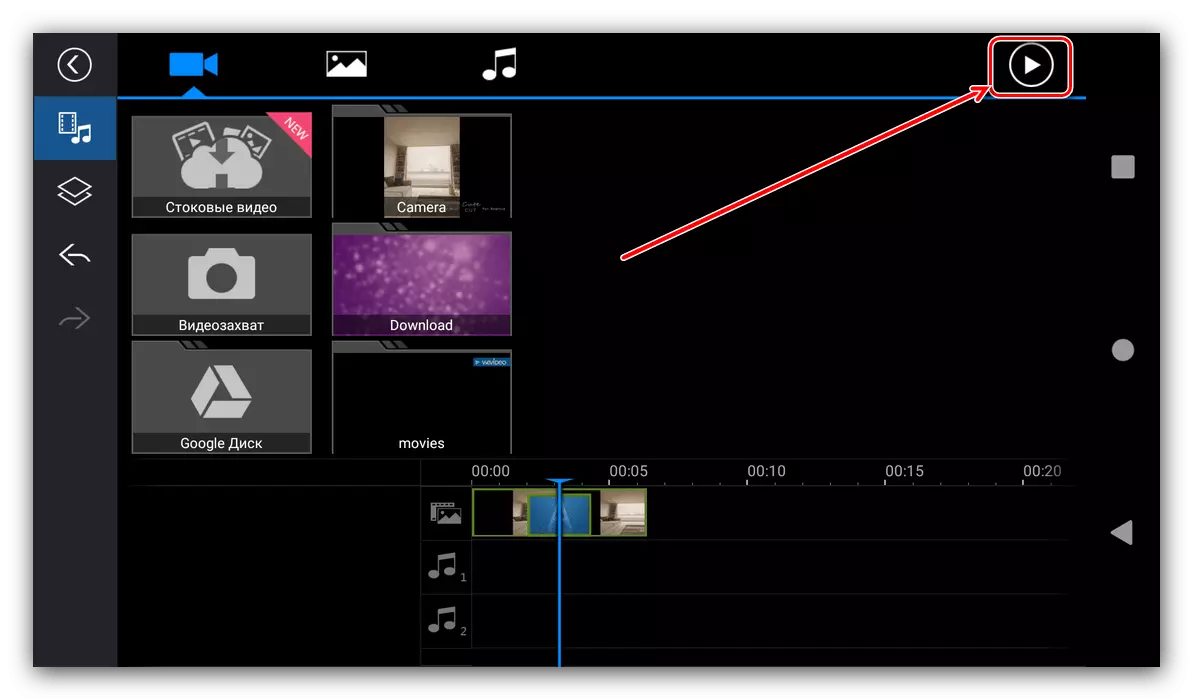
קאָנטראָלירן די עדיט שטאַט - אויב עס סוץ איר, נוצן די קנעפּל אויף די רעכט ווידער.
- עטלעכע אָפּציעס פֿאַר עקספּאָרטינג די קלעמערל וועט זיין בארעכטיגט, מיר זענען אינטערעסירט אין "שפּאָרן אין דער גאַלעריע אָדער אויף די סד קאָרט" און "אנדערע אַרויספירן אָפּציעס". אין דער ערשטער פאַל, איר וועט באַקומען אַ וואַל אין די מיטל 'ס זכּרון, אין די רגע - איר קענען אראפקאפיע די געזעלשאַפטלעך נעץ קליענט.
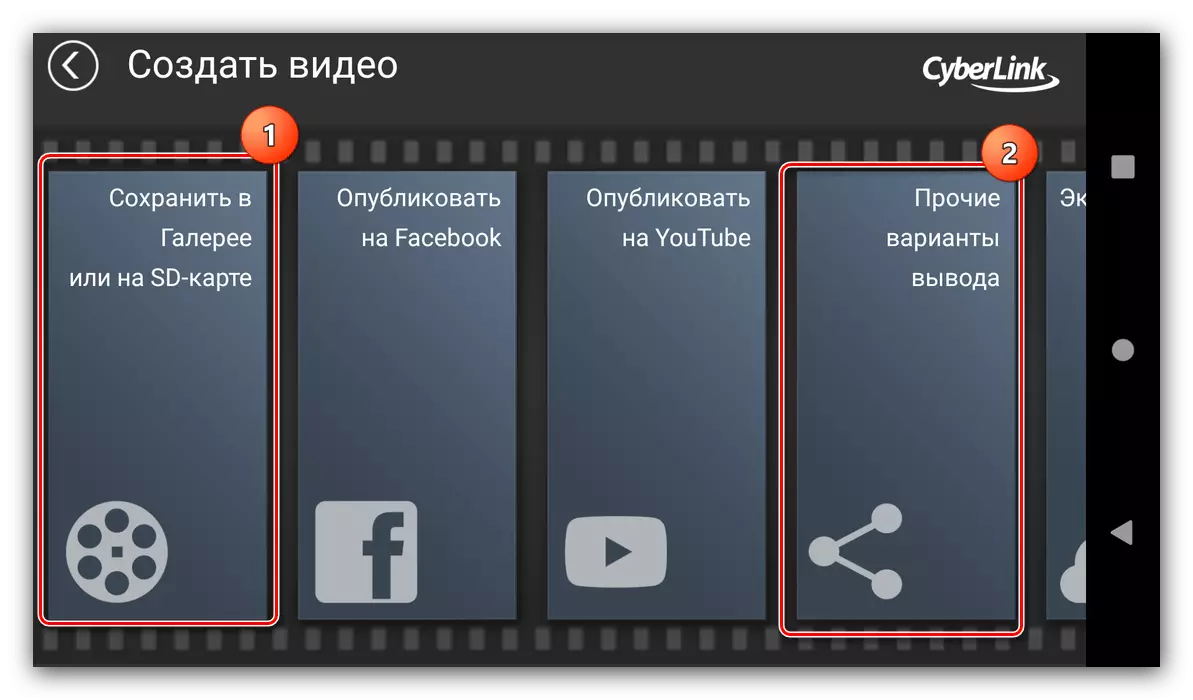
איידער עקספּאָרטינג, איר דאַרפֿן צו קלייַבן קוואַליטעט (אין דער פריי ווערסיע דער בעסטער איז אפגעשטעלט).

דרינגלעך די קנעפּל "סעטטינגס וועט עפענען די סעלעקציע פון די שפּאָרן אָרט, ביטראַטע און די נומער פון ראָמען פּער סעקונדע.
- נאָך מאכן אַלע די פּאַראַמעטערס, גיט "קומענדיקע" צו אַרויספירן צו אנדערע אַפּלאַקיישאַנז אָדער "רעקאָרד די רעזולטאַט" פֿאַר נאָרמאַל שפּאָרן.
- וואַרטן ביז די ווידעא איז קאָנווערטעד. ווען איר שפּאָרן צו דער גאַלעריע פון די טעלעפאָן, איר קענען עפענען דעם אָרט פון וואַל אָדער גלייך רעפּראָדוצירן. אויב איר נוצן די אַרויספירן פונקציע צו אנדערע מגילה, די ייַנטיילן פֿענצטער וועט דערשייַנען, ווו איר קענען אויסקלייַבן דעם געוואלט אַפּלאַקיישאַן.



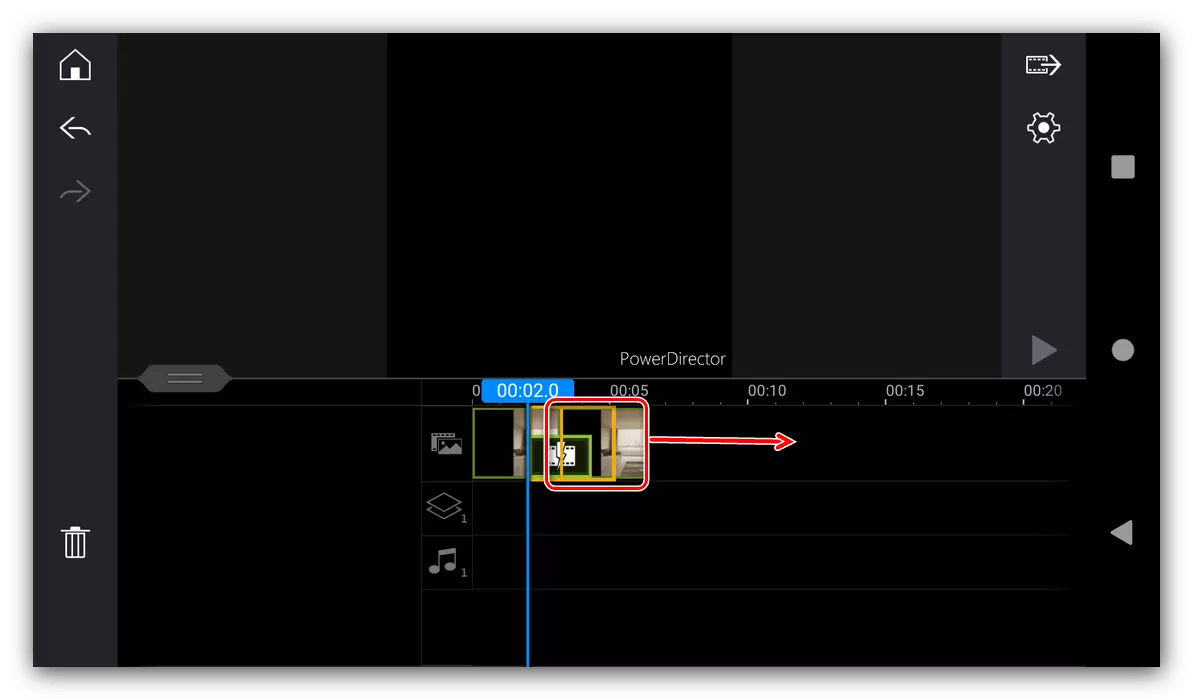



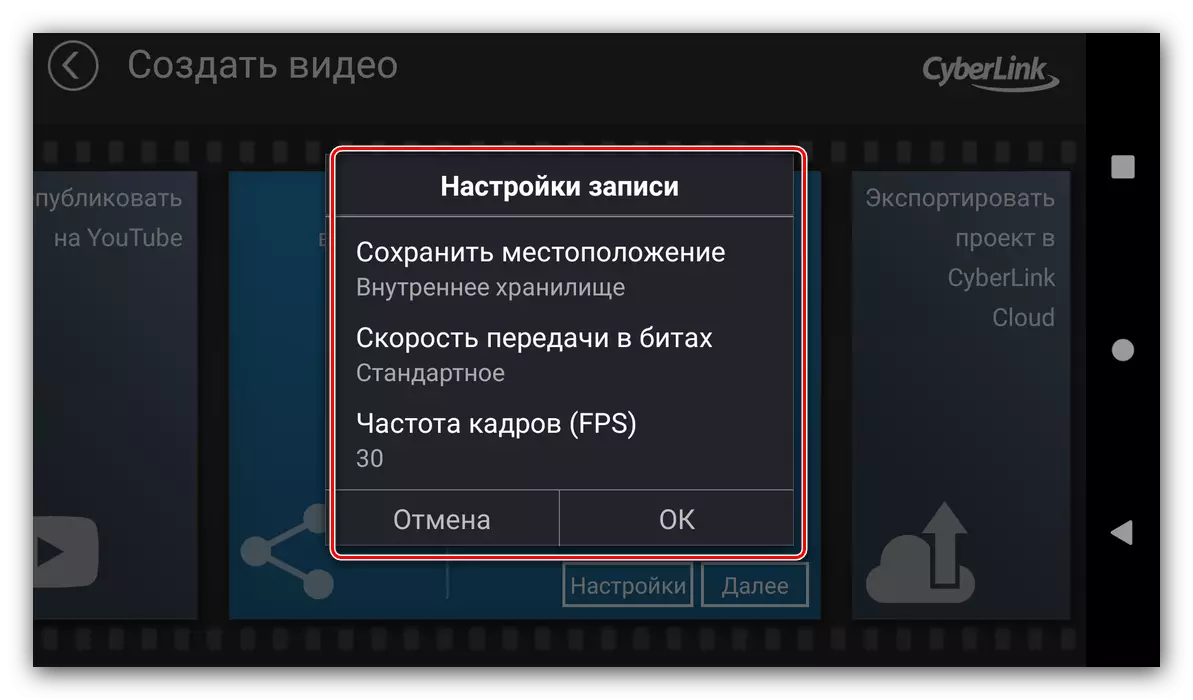


פּאָווערדירירעטאָרס מיינט צו שטאַרק געצייַג פֿאַר אַזאַ אַן גרינג אַרבעט, אָבער עס קאָפּעס מיט אים מיט אַ קלאַפּ, אפילו אין אַ לימיטעד פריי ווערסיע.
